 Configuracion del menu
Configuracion del menu
| Siga las instrucciones para configurar el menu de la aplicacion segun el almacen y propietario podemos modificar los diferentes opciones que maneja la aplicacion, podemos agregar o eliminar diferentes opciones al menu principal de sigware. |
| 1. Ubicado en el módulo de "Mantenimiento" sobre la barra menu, seleccione la opción "Parámetros Generales" y luego "Configuracion del menu". |
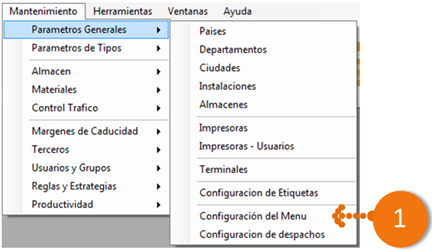
| 2. La vista de configuracion del menu contiene dos paneles, en el primero se implementan diferentes filtros para buscar los modulos y los recusrsos ya registrados en Sigware y en el segundo se muestra el detalle de los registros encontrados. Utilice las opciones del aplicativo de acuerdo al siguiente gráfico. |
| a. Campo para escoger o filtrar por el ensamblado o el recurso. |
| b. Informe de los recursos registrados en la base de datos su nombre y el recurso y como esta configurado dentro del menu. |
| c. Boton para agregar un recurso y permitir que los usuarios puedan visualizarlo. |
| d. Boton para editar los recursos registradas en sigware. |
| e. Boton para eliminar un recurso existente. |
| f. Boton para exportar los registros existentes. |
| g. Boton para graficar los registros existentes. |
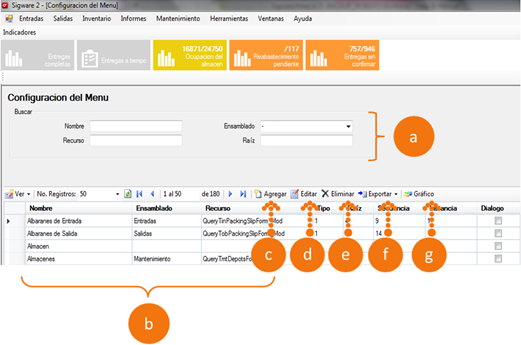
| 3. Para AGREGAR UN RECURSO seleccione de la vista anterior la opción "Agregar" e ingrese la información correspondiente. |
| a. Campos para identificar el registro a crear |
| b. Campos para seleccionar el tipo de recurso y el ensamblado. |
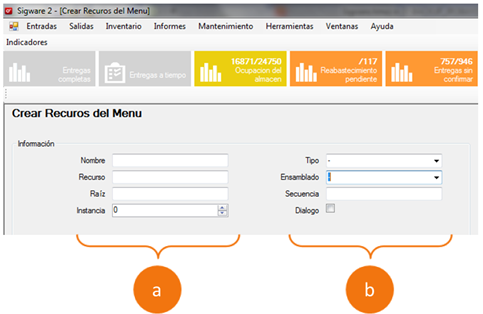
4. Para EDITAR un recurso seleccionamos el registro que se desea modificar y oprimimos el boton Editar el cual desplegara el detalle del registro y se podra editar los datos que sean necesarios.
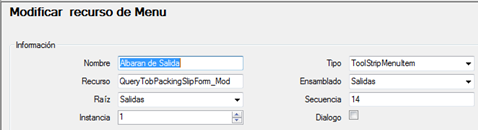
5. Para ELIMINAR un registro de la configuracion del menu el usuario debe escoger una linea y seleccionar el boton Eliminar, aparecera una ventana de confirmacion de la eliminacion del recurso.
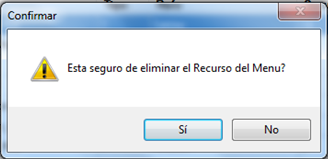
Nota: Despues de haber sido generada la consulta el usuario tiene varias opciones sobre la grilla, las cuales puede utilizar para visualizar su informe, puede imprimirlo directamente o generar un archivo en Excel.